განახლებული Smartdraw მიმოხილვა (2024): ფუნქციები, გაკვეთილები და შესანიშნავი ალტერნატივა
თქვენი ამოცანის დაგეგმვა უნდა შეიცავდეს ორგანიზებულ აზრებს და ნათელ გეგმებს. ამის გაკეთება აუცილებელია, განსაკუთრებით მაშინ, როდესაც ჩვენ ვგეგმავთ ბიზნესის ან გეგმის შექმნას ჩვენი კლიენტებისთვის. განსხვავებული კონცეფციის რუკები, დიაგრამები და სქემები შესანიშნავი ვიზუალია, რომლის გამოყენებაც შეგვიძლია. შესანიშნავი SmartDraw არსებობს, რათა დაგვეხმაროს შევქმნათ და დავაყენოთ გეგმა ვიზუალზე. ეს პროგრამული უზრუნველყოფა ფანტასტიკურია, განსაკუთრებით უზარმაზარ სიმბოლოებსა და პანელებში, რომლებიც წარმოადგენენ ჩვენს თითოეულ გეგმას. SmartDraw-ის მოქნილობა არის ერთ-ერთი მთავარი მიზეზი იმისა, რომ ბევრი მომხმარებელი იყენებს მას დიდი ხნის განმავლობაში.
ამის შესაბამისად, ეს სტატია არსებობს, რადგან გვსურს დაგეხმაროთ, გაიგოთ მეტი პროგრამული უზრუნველყოფის შესახებ. ჩვენ გაჩვენებთ არსებით დეტალებს, რომლებიც უნდა ვიცოდეთ SmartDraw-ის შესახებ. ასევე, ჩვენ გასწავლით თუ როგორ გამოიყენოთ იგი ვიზუალებისთვის სხვადასხვა დოკუმენტების შესაქმნელად. და ბოლოს, ჩვენ ასევე ვამზადებთ ამისთვის საუკეთესო ალტერნატივას. ყოველგვარი შეფერხების გარეშე, აქ არის ყველაზე განახლებული SmartDraw მიმოხილვები.
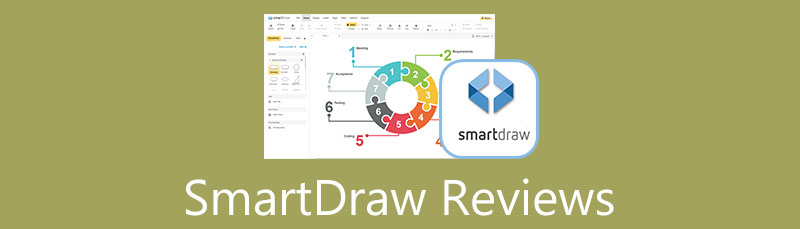
- ნაწილი 1. SmartDraw ალტერნატივა: MindonMap
- ნაწილი 2. SmartDraw მიმოხილვები
- ნაწილი 3. SmartDraw გაკვეთილი
- ნაწილი 4. SmartDraw VS. Visio
- ნაწილი 5. ხშირად დასმული კითხვები SmartDraw მიმოხილვების შესახებ
როგორც MindOnMap-ის სარედაქციო გუნდის ერთ-ერთი მთავარი ავტორი, მე ყოველთვის ვაწვდი რეალურ და გადამოწმებულ ინფორმაციას ჩემს პოსტებში. აი, რასაც ვაკეთებ ჩვეულებრივ წერამდე:
- SmartDraw-ის მიმოხილვის თემის არჩევის შემდეგ, მე ყოველთვის ბევრ კვლევას ვაკეთებ Google-ზე და ფორუმებზე, რათა ჩამოვთვალო ის პროგრამული უზრუნველყოფა, რომელიც მომხმარებლებს ყველაზე მეტად აინტერესებს.
- შემდეგ ვიყენებ SmartDraw-ს და გამოვიწერ. შემდეგ საათებს ან თუნდაც დღეებს ვატარებ მის ტესტირებაში მისი ძირითადი მახასიათებლებიდან, რათა გავაანალიზო ის ჩემი გამოცდილებიდან გამომდინარე.
- რაც შეეხება SmartDraw-ის მიმოხილვის ბლოგს, მე ვამოწმებ მას კიდევ უფრო მეტი ასპექტიდან, რაც დავრწმუნდი, რომ მიმოხილვა იქნება ზუსტი და ყოვლისმომცველი.
- ასევე, მე ვუყურებ მომხმარებლების კომენტარებს SmartDraw-ზე, რათა ჩემი მიმოხილვა უფრო ობიექტური გავხადო.
ნაწილი 1. SmartDraw ალტერნატივა: MindOnMap
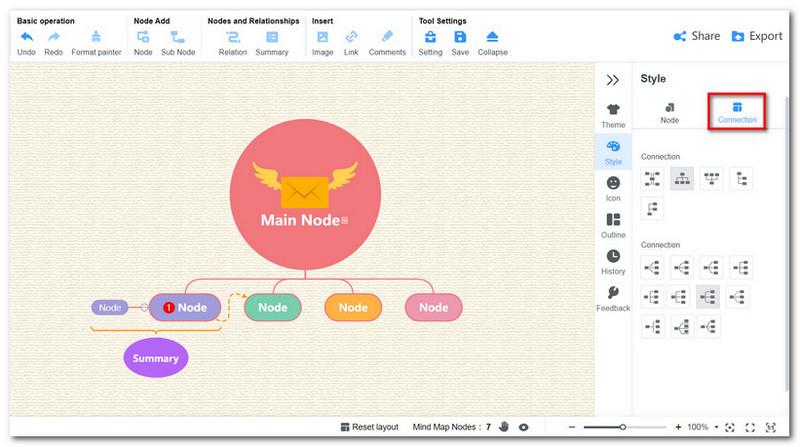
MindOnMap არის ღირებული უფასო ინტერნეტ ინსტრუმენტი. შეუძლებელია შეუმჩნეველი, თუ თქვენ ახალი ხართ სხვადასხვა რუქების აგებაში სხვადასხვა მიზეზის გამო, როგორიცაა სწავლა და სამუშაო. =შეგიძლია ისწავლო გამოყენება MindOnMap სწრაფად, რადგან მას აქვს ინტუიციური ინტერფეისი და მოსახერხებელი ფუნქციების ხატები. ეს ელემენტი მომხმარებელს საშუალებას აძლევს შექმნას დიაგრამები შეუფერხებლად, როგორც დიაგრამა. გარდა ამისა, ხელსაწყოს შესაძლებლობები საკმაოდ ყოვლისმომცველია და შესაფერისია მრავალი პროფესიონალისთვის. მეორეს მხრივ, ონლაინ ინსტრუმენტი საშუალებას მოგცემთ გამოიყენოთ სხვადასხვა MindOnMap შაბლონები. ეს შაბლონები მოსახერხებელია რუქების შესაქმნელად ამდენი დროის გარეშე.
გარდა ამისა, MindOnMap მოიცავს მრავალფეროვან სახალისო და მიმზიდველ კომპონენტებს, რომლებსაც შეუძლიათ გააძლიერონ თქვენი დიაგრამების, სქემების და ვიზუალური ხედვის მიმზიდველობა. შეგიძლიათ გამოიყენოთ MindOnMap ემოციების დასამატებლად თქვენს ფორპოსტებში, როგორიცაა დროშები და სიმბოლოები, შეარჩიოთ უნიკალური თემა თქვენი ფლოუჩარტისთვის და თქვენი ფლოუჩარტის დიზაინის პერსონალიზაცია. მართლაც, არ არის ადგილი ორმაგად, რატომ არის MindOnMop SmartDraw-ის შესანიშნავი ალტერნატივა. როგორც ჩვენ მცირდება, ეს შესაძლებელია მისი მოსახერხებელი, მაგრამ ძლიერი მახასიათებლების გამო.
უსაფრთხო ჩამოტვირთვა
უსაფრთხო ჩამოტვირთვა
მეტისთვის SmartDraw-ის ალტერნატივები, შეამოწმეთ აქ.
ნაწილი 2. SmartDraw მიმოხილვები
SmartDraw
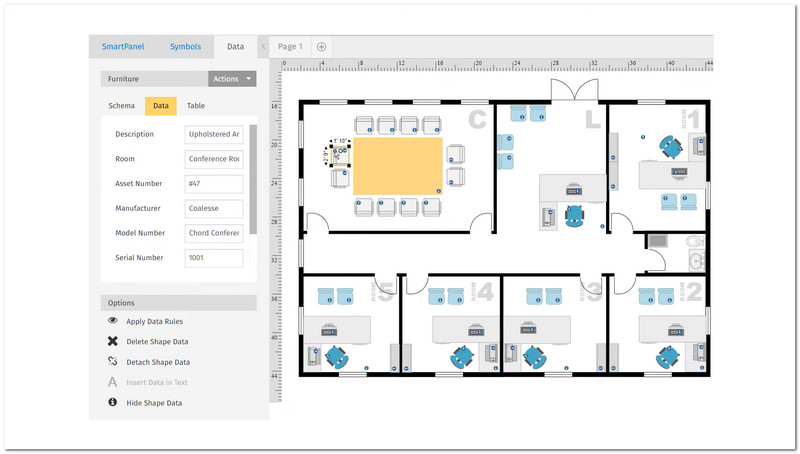
SmartDraw ასევე არის პროფესიონალი და უნარიანი flowchart შემქმნელი. ის ხელმისაწვდომია ვებ და დესკტოპის ფორმატებში და თავსებადია Windows და Mac-თან. შედეგად, თქვენ შეგიძლიათ გამოიყენოთ იგი თქვენი პლატფორმისა თუ მოწყობილობის მიუხედავად. SmartDraw-ით სქემების შექმნისას, შეგიძლიათ გამოიყენოთ სხვადასხვა სიმბოლოები. ამ პროფესიონალურ აპლიკაციას ასევე აქვს ინტელექტუალური ფორმატირების ძრავა, რომელიც მარტივს ხდის ნაკადის დიაგრამების შექმნას და რედაქტირებას. SmartDraw იძლევა ავტომატურ ინტერვალს, გასწორებას, მასშტაბირებას და ფერთა სქემებს, რაც საშუალებას გაძლევთ შექმნათ პროფესიონალური დიაგრამები. SmartDraw ასევე ურთიერთობს თქვენს პროგრამებთან, როგორიცაა Microsoft Word, PowerPoint და Outlook. SmartDraw ასევე შეიძლება გამოყენებულ იქნას Gantt სქემების შესაქმნელად, გონების რუქები, აფინურობის დიაგრამები და სხვა დიაგრამები, სქემების გარდა. ამიტომ, მიზანშეწონილია, თუ რატომ აგრძელებს ბევრი მომხმარებელი ამ flowchart შემქმნელის გამოყენებას.
ᲓᲐᲓᲔᲑᲘᲗᲘ
- ხელსაწყოს აქვს გამორჩეული თვისებები.
- ის პროფესიონალურად მუშაობს flowcharts შესაქმნელად.
- ხელმისაწვდომია შაბლონების მყისიერი ცვლილებები.
- ხელმისაწვდომია დამატებითი ფუნქციები, როგორიცაა ფორმატების მარტივი გადამყვანი.
მინუსები
- დიაგრამების დაკავშირებისას არის პრობლემები.
- გადახდის პროცესი არ არის იდეალური.
- უფასო ვერსია შეზღუდულია.
SmartDraw ფასების სია
SmartDraw გთავაზობთ თავისი სერვისის უფასო ვერსიას. თუმცა, მისი სრული ფუნქციით სარგებლობისთვის, უმჯობესია მიიღოთ პრემიუმ ვერსია მათი გეგმების გამოწერით. ამის შესაბამისად, აქ არის ფასების სია, რომლის მიღებაც შეგვიძლია.
| გამოწერების სახეები | ფასი თვეში | აღწერილობები |
| Ინდივიდუალური | $9.95 | ◆ სოლო ანგარიში. ◆ დარიცხულია წელიწადში. |
| გუნდი | $5.95 თითო მომხმარებლისთვის | მომხმარებლის მინიმალური რაოდენობაა 5. გუნდის გაზიარებული საქაღალდე. ადმინისტრაციის გუნდი აკონტროლებდა. |
| საიტი | $2,995 დაფიქსირდა | ყველა გუნდური ლიცენზიაა. SSO. ერთზე მეტი გაზიარებული საქაღალდე. შეცვალეთ კომპანიის თემები. |
ნაწილი 3. SmartDraw გაკვეთილი
ძირითადი ნაბიჯები
ვინაიდან ჩვენ ვიცით SmartDraw-ის მოქნილობა, ამიტომ ახლა უნდა დავიწყოთ დეტალების ნახვა და სწავლა როგორ გამოვიყენოთ SmartDraw პროგრამული უზრუნველყოფა ონლაინ გამოყენებისთვის. მოდით წარმოვადგინოთ ძირითადი ნაბიჯები, ხრიკები და რჩევები, როგორც ჩვენ გვინდა გამოვიყენოთ ინსტრუმენტი.
შედით საოცარი SmartDraw-ის ბმულზე და დააწკაპუნეთ დაიწყე ახლავე ღილაკი ვებ გვერდის შუაში.
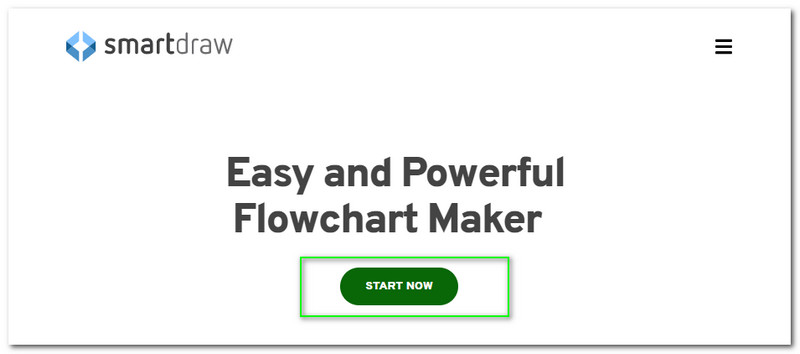
ახლა იხილავთ ხელსაწყოს მთავარ ვებ ინტერფეისს, სადაც ნახავთ გამორჩეულ ფუნქციებს სხვადასხვა დიაგრამების, რუქებისა და სქემების შესაქმნელად. მარცხენა კუთხეში, გთხოვთ, აირჩიოთ დოკუმენტების ტიპი, რომელიც გჭირდებათ. მაგალითად, დააწკაპუნეთ ნაკადის სქემა და აირჩიეთ მყისიერი პროცესის კრიტერიუმებს შორის.
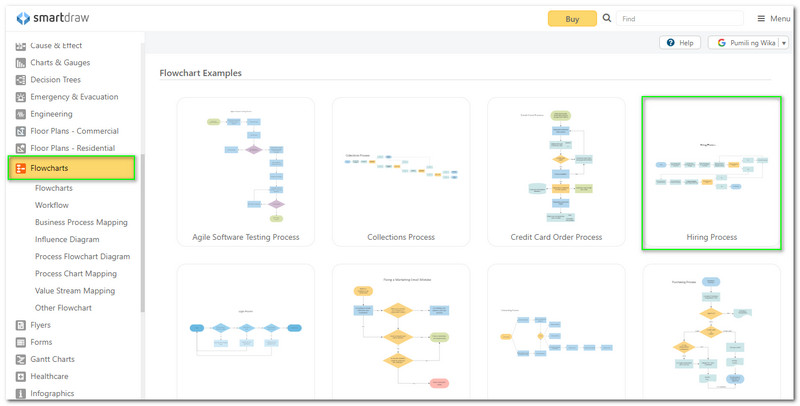
ნება მიეცით ხელსაწყოს წაიკითხოს თქვენთვის საჭირო ფუნქცია. შემდეგ, თქვენ ნახავთ სქემას რედაქტირების ნაწილში რამდენიმე წამის შემდეგ. ამიტომ, ახლავე უნდა დავიწყოთ რედაქტირება. ვინაიდან ჩვენ ვიყენებთ კონკრეტულს flowchart შაბლონები, არ დაგვჭირდება განლაგების შექმნა.
როდესაც ჩვენ ვაგრძელებთ პროცესს, აუცილებელია, რომ თქვენ შეცვალოთ ძირითადი დეტალები თქვენს გრაფიკზე. შეგიძლიათ დაიწყოთ დამატება ტექსტი თითოეულ ელემენტზე და სიმბოლოზე დაწკაპუნებით ვადებში.
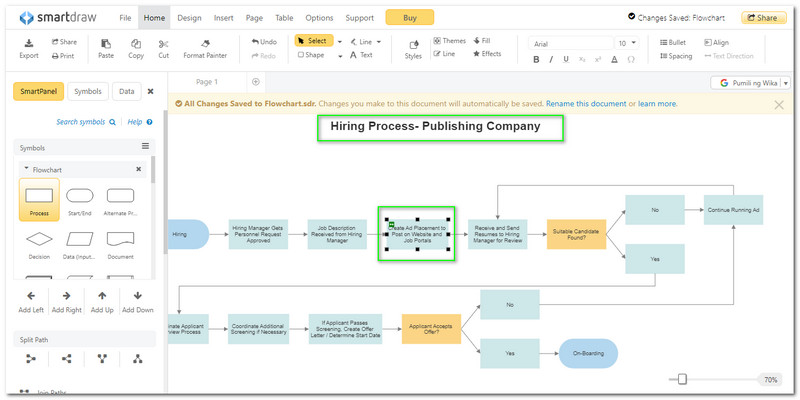
თქვენ ასევე შეგიძლიათ დაამატოთ სხვა სიმბოლოები, SmartPanel, და მონაცემები მთლიანი გამომუშავებისთვის. თქვენ შეგიძლიათ შეასრულოთ პროცესი სიმბოლოების არჩევით და კონტურზე გადატანით.
საჭირო ინფორმაციის ჩაწერის შემდეგ, შეგიძლიათ დაასრულოთ გამომავალი და დააწკაპუნოთ ფაილი ჩანართი ინტერფეისის ზედა ნაწილში. შემდეგ, დააწკაპუნეთ Შეინახე როგორც ხატი. გამოჩნდება პატარა ჩანართი, რომელიც საშუალებას მოგცემთ დაასახელოთ და შეცვალოთ თქვენი ფაილის დეტალები. ბოლოს დააწკაპუნეთ Გადარჩენა ღილაკი პროცესის დასასრულებლად.
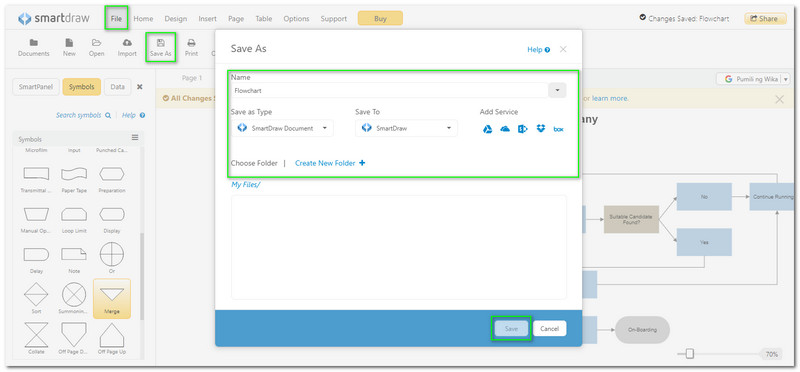
რჩევები და ხრიკები SmartDraw-ის გამოყენებისას
ნაწილი 4. SmartDraw VS. Visio
Microsoft Corporate Visio SmartDraw-ის კიდევ ერთი ალტერნატივაა. ეს პროგრამული უზრუნველყოფა ასევე არის ყოვლისმომცველი ინსტრუმენტი, რომელიც შეგვიძლია გამოვიყენოთ ჩვენი ამოცანების სქემებისა და სხვა ვიზუალური წარმოდგენის შესაქმნელად. ამის შესაბამისად, აქ არის ცხრილი, რომელიც აჩვენებს მათ დეტალებს.
| SmartDraw | VS. | Visio |
| 9.4 | მახასიათებლები | 9.6 |
| 9.3 | ადვილად გამოსაყენებელი | 9.5 |
| 9.2 | ინტერფეისი | 9.4 |
| საშუალო | სირთულის | დამწყები |
| ონლაინ, Windows და macOS | პლატფორმები | Windows, macOS, Online, iOS და Android. |
| $9.95 – $2,995 | ფასი | $5.00 |
| JPEg, PDF, PDF, PNG და SVG. | მხარდაჭერილი შედეგების ფორმატები | BMP, CDR, DOC, DOCX, DXF, DWG, EERX, EMZ, JPG, SVG, PDF და ა.შ. |
| ფოსტა და პაროლი. | Ანგარიშზე შესვლა | ფოსტა და პაროლი. |
| 9.3 | საერთო რეიტინგი | 9.5 |
ნაწილი 5. ხშირად დასმული კითხვები SmartDraw მიმოხილვების შესახებ
შემიძლია გამოვიყენო SmartDraw ჩემი ვებ ბრაუზერის გამოყენებით ჩემს მობილურ ტელეფონში?
SmartDraw არის მოქნილი ინსტრუმენტი, რომელიც შეგვიძლია გამოვიყენოთ ონლაინ. ეს ნიშნავს, რომ მე შემიძლია გამოვიყენო ეს ინსტრუმენტი კომპიუტერის გარეშე დიაგრამების შესაქმნელად. მოწყობილობა მისასალმებელია ჩვენს ტელეფონებში, თუ თქვენ შეძლებთ მასზე წვდომას თქვენი ბრაუზერის საშუალებით. როგორც ჩვენ ამის შესაძლებლობას ვაძლევთ, გთხოვთ, გახსენით თქვენი ბრაუზერი და იხილოთ SmartDraw-ის ოფიციალური ვებ-გვერდი. შემდეგ, თქვენ უნდა შეხვიდეთ თქვენს ანგარიშში SmartDraw-ისთვის, რომ გამოიყენოთ ინსტრუმენტი. ეს არის ის ძირითადი ნაბიჯები, რომლებიც უნდა გადავდგათ მოწყობილობის გამოყენებამდე.
შემიძლია დავამატო ფოტო ჩემს სქემაში SmartDraw-ის გამოყენებით?
ნებისმიერი სახის რუქების შექმნა შეიძლება სწრაფად მოხდეს SmartDraw-ით. გარდა ამისა, გრაფიკით სურათების დამატება მეტი ვიზუალის დასამატებლად ასევე შესაძლებელია. როდესაც ჩვენ გაგიძღვებით ამაში, გთხოვთ დააწკაპუნოთ ჩასმა ჩანართზე ხელსაწყოს ვადებში. იქიდან, გთხოვთ, დააწკაპუნოთ ხატულაზე ფოტოებისთვის. იარსებებს ფაილი, სადაც ნახავთ სურათებს, რომლებიც შეგიძლიათ დაამატოთ თქვენს დიაგრამას. პროცესის დასასრულებლად დააჭირეთ ღილაკს გახსნა.
არის SmartDraw უსაფრთხო გამოსაყენებლად?
გარდა დიაგრამების შესაქმნელად მოქნილი ფუნქციების შემცველობისა, SmartDraw ასევე აღჭურვილია ტექნოლოგიით ჩვენი უსაფრთხოების უზრუნველსაყოფად და არასასურველი ვირუსებისგან ან მავნე პროგრამებისგან დასაცავად. ეს ნიშნავს, რომ ინსტრუმენტი არის 100% გამოსაყენებლად. ჩვენ არ გვჭირდება რაიმეზე ფიქრი მოწყობილობის გამოყენებისას.
დასკვნა
აი თქვენ გაქვთ. SmartDraw არის ერთ-ერთი ყველაზე მოქნილი ინსტრუმენტი, რომელიც შეგვიძლია გამოვიყენოთ სხვადასხვა განლაგებისა და დიაგრამების შესაქმნელად. ეს მიმოხილვა გვაძლევს საშუალებას ვიცოდეთ მეტი მისი მახასიათებლების, ფასების სიის და მისი შესრულების შესახებ. საერთო ჯამში, ჩვენ არ გვჭირდება გაკვირვება, რატომ ჰყავს ინსტრუმენტს ათასობით მომხმარებელი. გარდა ამისა, ჩვენ ასევე შეგვიძლია დავინახოთ არაჩვეულებრივი უნარი MindOnMap ყველასთვის საჭირო ფუნქციების შეთავაზების თვალსაზრისით. მართლაც, MINdOnMap დარჩება SmartDraw-ის საუკეთესო ალტერნატივა.












